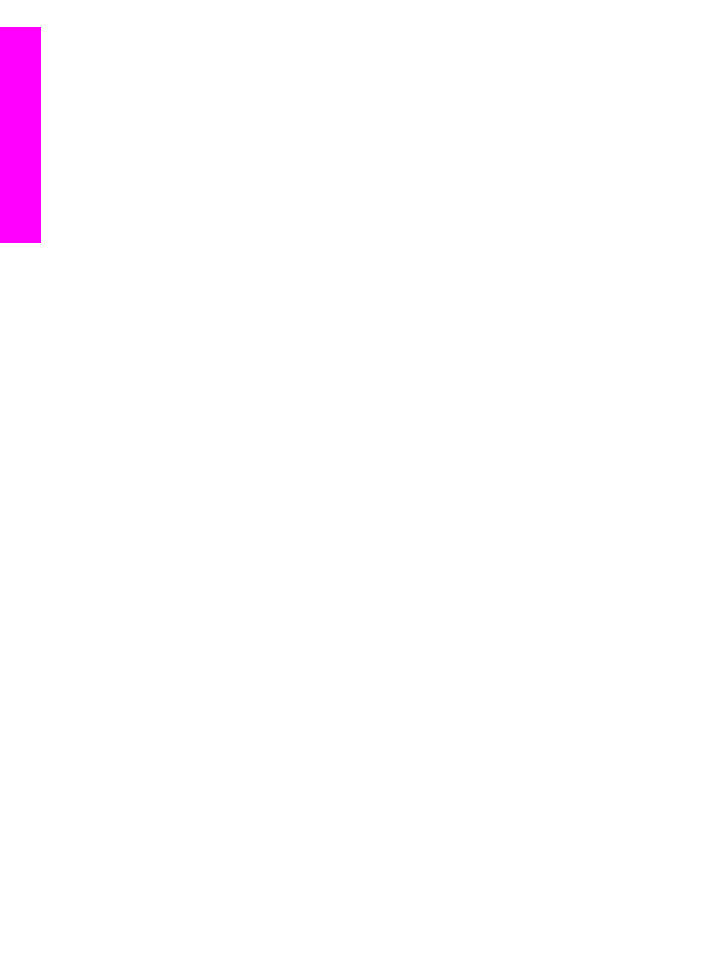
HP Image Zone」 画面を開く
「
HP Image Zone」 アイコンを選択して、「HP Image Zone」 画面を開き
ます。「
HP Image Zone」 画面は、主に次の 2 つの領域で構成されていま
す。
●
「製品
/サービス」 タブの表示領域
–
「製品」
タブを使用すると、インストールされている製品のポップ
アップ
メニューや、現在の製品で利用可能なタスクの一覧など、HP
イメージング製品の多くの機能にアクセスすることができます。こ
の一覧には、コピー、スキャン、またはファクスなどのタスクが含
まれることがあります。タスクをクリックすると、そのタスクに関
連付けられているアプリケーションが開きます。
–
「サービス」
タブを使用すると、画像の表示、編集、管理および共
有に利用可能なデジタル
イメージング アプリケーションにアクセス
することができます。
●
「
HP Image Zone ヘルプの検索」 テキスト エントリ フィールド
「
HP Image Zone ヘルプの検索」 テキスト エントリ フィールドを使用
すると、「
HP Image Zone ヘルプ」 からキーワードまたはフレーズを探
すことができます。
「
HP Image Zone」 画面を開くには
➔ ドックの 「HP Image Zone」 アイコンをクリックします。
「
HP Image Zone」 画面が表示されます。
第
1 章
12
HP Officejet 6200 series all-in-one
HP all-in-one
の概要
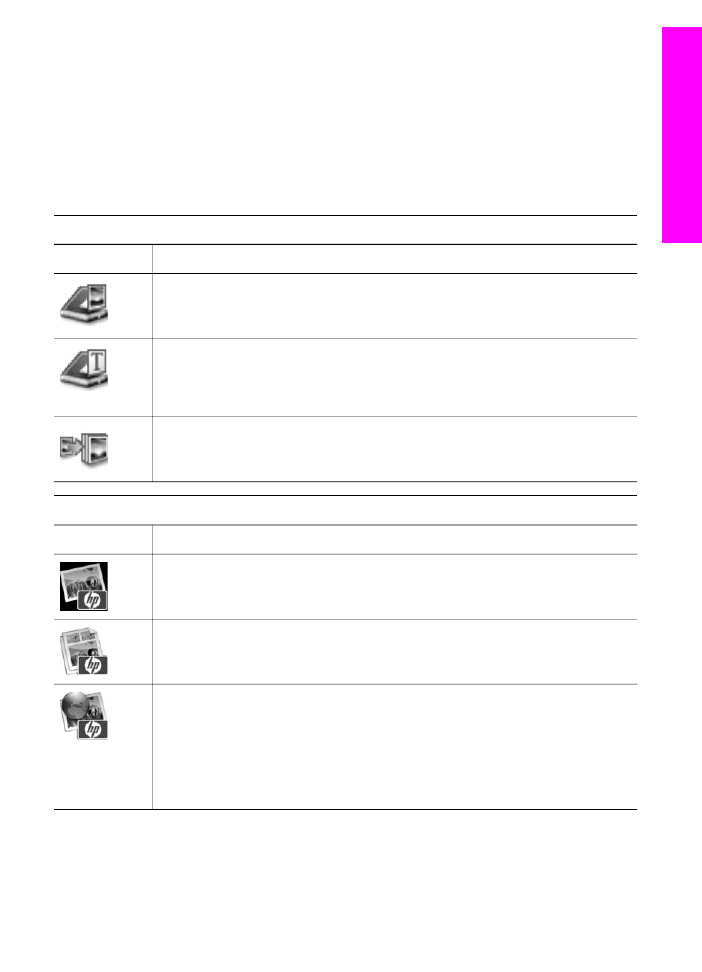
「
HP Image Zone」 画面には、選択したデバイスに適した 「HP Image
Zone」 の機能だけが表示されます。
注記
下の表に示されているアイコンは、コンピュータによって異なりま
す。「
HP Image Zone」 画面は、選択したデバイスに関連付けられて
いる機能のアイコンを表示するようにカスタマイズされています。選
択したデバイスに特定の機能が搭載されていない場合、その機能は
「
HP Image Zone」 画面に表示されません。
製品
アイコン
機能と用途
「画像のスキャン」:画像をスキャンして、「
HP ギャラリ」 に表示
することができます。
「スキャン
to OCR」:テキストをスキャンし、選択したテキスト編
集ソフトウェア
プログラムで表示することができます。
注記
日本語版ではこの機能は搭載されておりません。
「コピーの作成」:モノクロまたはカラーでコピーを作成できま
す。
サービス
アイコン
機能と用途
「
HP ギャラリ」:「HP ギャラリ」 を表示すると、画像の表示およ
び編集を行うことができます。
「
HP Image Print」:利用可能なテンプレートを使用してアルバムか
ら画像を印刷することができます。
「
HP Instant Share」:「HP Instant Share」 クライアント アプリ
ケーション
ソフトウェアを開くことができます。クライアント アプ
リケーション
ソフトウェアの場合、「HP Instant Share E-mail」 を
使用して家族や知人と写真を共有したり、オンライン
フォト アルバ
ムやオンライン写真仕上げサービスに写真をアップロードしたりする
ことが可能です。
機能アイコンの他に、メニュー項目やリスト項目を選択することで、使用す
るプリンタの選択、ソフトウェア設定の調整、オンスクリーン
ヘルプの利用
などが可能です。次の表で、これらの項目を説明します。
ユーザー
ガイド
13
HP all-in-one
の概要
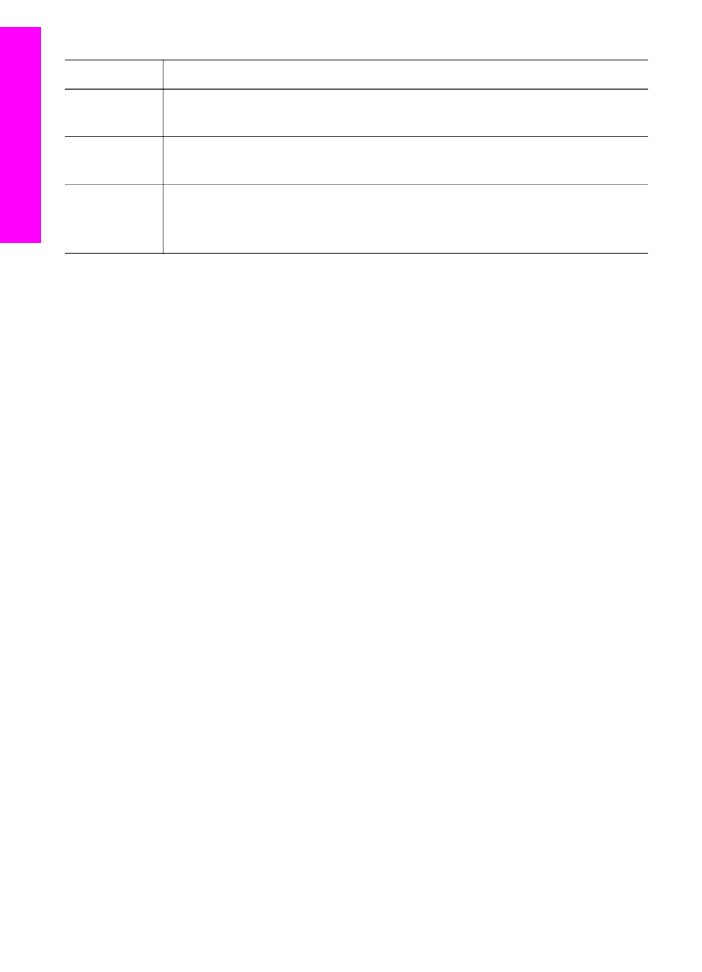
機能
用途
デバイス選
択
インストールされているデバイスから使用するデバイスを選択できま
す。
設定
印刷、スキャン、コピーなど、
HP all-in-one の各種設定の表示および
変更ができます。
「
HP Image
Zone ヘル
プ」
の検索
「
HP Image Zone ヘルプ」 を検索して、HP all-in-one のソフトウェ
ア
ヘルプやトラブルシューティング情報を入手することができます。
「